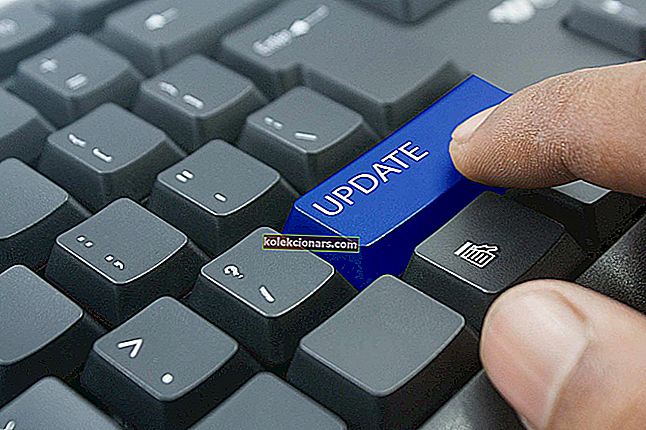- ЦМОС технологија се широко користи у рачунарским склоповима, посебно у свему што личи на микропроцесор.
- Наравно, технологија је осетљива, па се повремено појаве грешке, као што је грешка ЦМОС контролне суме у оперативном систему Виндовс 10.
- Ово је само један од многих сличних водича које смо покрили у нашем наменском чворишту за решавање системских грешака.
- Још кориснијих водича можете пронаћи прегледавањем наше наменске странице о грешкама за Виндовс 10.

Грешка ЦМОС контролна сума је у основи сукоб између ЦМОС и БИОС-а која се дешава када покренете рачунар.
Када искључите рачунар, ЦМОС бележи број који се мора подударати са бројем који БИОС генерише када поново покренете рачунар.
Ако се ове две вредности не подударају, рачунар може да врати ЦМОС грешку контролне суме. Ово је механизам за откривање грешака, оно што се назива контролна сума, иначе позната као облик провере сувишности за бирање грешака у подацима.
Како ЦМОС и БИОС раде
БИОС (Басиц Инпут / Оутпут Систем) је скуп поставки / упутстава на ЦМОС чипу, која ћете пронаћи на матичној плочи рачунара.
Тамо где ОС управља софтвером који ради на рачунару, БИОС је више фирмвер који проверава РАМ, процесор и периферне хардверске компоненте рачунара, тако да се ОС може правилно учитати.
БИОС је место где се важни системски подаци попут времена и датума верификују помоћу ЦМОС-а. Ради независно од ОС-а који покрећете на рачунару и управља односом између свих хардверских елемената рачунара.
Али, у ствари, ОС не може да ради без БИОС-а, као што је то место где су учитани сви управљачки програми оперативног система.
Сам БИОС је ускладиштен у ЦМОС-у (Цомплементари Метал Окиде Семицондуцтор). Дакле, у ствари ЦМОС садржи сва подешавања БИОС-а.
Када БИОС не успије, покретање или покретање рачунара постаје проблематично јер не може ускладити поставке БИОС-а прије искључивања и покретања рачунара.
Узроци грешке ЦМОС контролне суме
Постоје различити разлози због којих би дошло до грешке ЦМОС контролне суме. А различити рачунари се различито носе са грешком. Погледајмо неколико узрока грешке ЦМОС контролне суме пре него што предложимо неколико исправки;
Застарео или оштећен БИОС
Након неког времена, БИОС рачунара мораће да се ажурира како би остао синхронизован са оперативним системом и свим хардверским компонентама које са њим користите.
Али понекад ће узрок грешке бити много злокобнији јер неки вируси могу дискретно да промене подешавања контролне суме вредности и оштете БИОС. То ће довести до искакања грешке ЦМОС контролне суме.
Празна батерија
Рачунар захтева неки облик напајања да би ЦМОС чип могао да задржи сва подешавања БИОС-а током искључења рачунара. Ту снагу обезбеђује мала батерија.
И, на несрећу, та батерија ће кад тад умрети. БИОС тако неће моћи да врати тачну вредност контролне суме и рачунар ће морати да користи подразумеване поставке БИОС-а, отуда и грешка.
Лоша искључења рачунара
Неискључивање рачунара на прави начин значи да му не дајете довољно времена да генерише број контролне суме који ће бити потребан за верификацију у односу на БИОС када се рачунар поново покрене.
То ће проузроковати грешку ЦМОС контролне суме. У овом случају, међутим, грешка је обично привремена, јер ће се рачунар правилно покренути следећи пут када правилно искључите машину.
Напонски напон или оштећена матична плоча
Такође је необично да би напон струје или чак физичка оштећења могли стајати иза ЦМОС грешке контролне суме. Овако нешто не би требало пропустити.
Најбољи начин деловања биће однети рачунар техничару за поправку и поправити рачунар.
Како да исправим ЦМОС грешке контролне суме у оперативном систему Виндовс 10?
- Поново покрените рачунар
- Замените батерију
- Поправите терминале ЦМОС батерије
- Ресетујте БИОС
- Ажурирајте БИОС
- Замените матичну плочу
Сваки пут када корисник покрене свој рачунар проверава поставке БИОС-а у ЦМОС-у како би верификовао вредности контролне суме. Ако се подударају, рачунар ће се нормално покренути.
Ако то не учине, рачунар ће вратити ЦМОС грешку контролне суме. У зависности од ваше марке и модела, рачунар ће се огласити звучним упозорењем.
Међутим, на неким рачунарима ћете добити упозорење, али рачунар ће се вратити на подразумеване поставке БИОС-а и наставити са нормалним покретањем. Када не, добијете поруку о грешци. Али постоји неколико решења која можете покушати да решите.
1. Поново покрените рачунар
Понекад нагло прекидање напајања ваше машине проузрокује грешку ЦМОС контролне суме приликом следећег покретања.
Чак и искључивање рачунара помоћу дугмета за напајање без придржавања уобичајеног поступка искључивања такође може оштетити БИОС и довести до искакања ове грешке.
Ако сумњате да је то разлог што је грешка у реду, једноставно следите упутства рачунара и поново покрените рачунар након завршетка покретања.
Грешка ЦМОС контролне суме не би се требала поново појавити. Само не заборавите да следећи пут искључите прави начин.
2. Замените батерију
У већини случајева, ова порука о грешци ће се појављивати сваки пут када покренете машину, без обзира да ли сте је правилно искључили последњи пут. Грешка ће скоро увек бити савет да притиснете Ф1 и ресетујете време и датум.
У таквим случајевима је обично кривац ЦМОС батерија. Ово је мала батерија на матичној плочи која даје напајање ЦМОС-у, тако да остаје напајана током времена када искључите напајање рачунара.
Ова батерија осигурава да БИОС учита исправна подешавања да би се рачунар могао нормално покренути.
У неким преносним рачунарима ову малу батерију можете пронаћи у малом одељку испод рачунара. Ако је напон у батерији низак, велика је вероватноћа да ћете приликом покретања добити ЦМОС грешку контролне суме.
Замена ове батерије је можда довољна да се исправи ова грешка. Датум и време морат ћете исправити само последњи пут.
Најлакши начин да утврдите да ли ЦМОС треба заменити је да рачунар остане прикључен након што га искључите. Ако је то лаптоп, можете се побринути да има најмање 25 процената батерије.
Ако следећи пут приликом покретања система не добијете поново грешку ЦМОС контролне суме, тада ћете сигурно знати да је потребно заменити ЦМОС батерију.
3. Поправите терминале ЦМОС батерије
Чести проблем са којим су се људи суочавали је да се порука о грешци наставља појављивати чак и након замене ЦМОС батерије.
Ако батерија има више од 3 волта, ЦМОС би нормално требало да функционише без проблема и да врати исправна БИОС подешавања.
То би и даље могао бити проблем са напајањем, само не са самом батеријом. Уместо тога негативни и позитивни пинови који црпе енергију из батерије можда се неће правилно повезати. Тако би батерија била испражњена и не би пружала никакву енергију.
Извадите батерију и савијте негативни пин-уп, а такође савијте и позитивни пин, или шта год друго осигурава да оба пина имају чврст контакт са батеријом.
После тога замените батерију и проверите да ли добро лежи са оба терминала правилно повезана. Вратите све заједно и поново покрените машину. Требао би бити добар за полазак.
4. Ресетујте БИОС
У случајевима када сумњате да је ваш БИОС оштећен малвером или услед прекида напајања, најбоља опција може бити ресетовање БИОС-а на подразумеване или фабричке поставке.
Ово ће такође функционисати тамо где је грешка ЦМОС контролне суме последица ажурирања БИОС-а која је пошла по злу. Не заборавите да покренете скенирање вируса ако сумњате на инфекцију
Да бисте ресетовали БИОС, почните да притискате тастер Ф10 чим притиснете дугме за напајање рачунара. Поступак је у основи исти са већином рачунара, али на ХП преносним рачунарима можда ћете морати да користите тастер Ф2.
На дну екрана би требало да видите опције за подешавање или за покретање система. Изаберите подешавање.
Када се појави плави екран за подешавање, притисните тастер Ф9 да бисте ресетовали БИОС. Кликните Да да бисте потврдили ресетовање. На неким рачунарима на картици Безбедност можете пронаћи опције попут Враћање безбедносних поставки на фабричка подешавања .
Притисните тастер Ф10 да бисте сачували пре него што изађете.
5. Ажурирајте БИОС
Сада се у ствари може затражити ажурирање БИОС-а тамо где је доступна новија верзија. Или може постојати нови периферни уређај који ПЦ не препознаје, попут УСБ тастатуре.
Покушај ресетовања БИОС-а када БИОС сам не препозна тастатуру неће успети.
Ажурирање или флешовање БИОС-а може значити само посећивање веб локације произвођача и провера да ли постоји ажурирани. Ако је доступно, само преузмите и покрените.
Неки рачунари ће вам такође дати опцију за ажурирање БИОС-а одмах од услужног програма за подешавање БИОС-а. Само одаберите опцију и довршите ажурирање одатле.
Имајте на уму да ажурирање или флеширање БИОС-а значи да га преписујете новим информацијама. Будите сигурни у оно што радите, блицање рачунара може га оштетити.
Препоручљиво је потражити помоћ стручног техничара и немојте ажурирати БИОС ако то заиста није неопходно.
Заправо постоји много случајева када су корисници ажурирали БИОС, али са погрешним вредностима. То ће такође довести до тога да ће се приликом покретања појавити грешка ЦМОС контролне суме.
Ажурирање БИОС-а можда неће ићи тако глатко због нестанка струје или других разлога, у ком случају се БИОС такође може оштетити и рачунар се неће покренути.
Да бисте је поправили, можда ћете морати да је ресетујете на подразумеване поставке, као што смо горе расправљали.
6. Замените матичну плочу
На крају, ако ниједан од претходних корака за решавање проблема није успео, све указује на критичан квар матичне плоче. Не можемо са сигурношћу рећи који тачно проблем стоји иза неисправности, али најнапреднији је електрични удар.
Можете да покренете неколико тестова, али велике су шансе да нећете моћи много учинити, осим да контактирате професионалца или замените матичну плочу. Нису најбоље вести, нити решење само по себи, али овакве ствари се обично догађају.
Грешка ЦМОС контролне суме може бити велика иритација ако је не поправите. А та иритација ће прерасти у праву фрустрацију ако не успете да нађете изводљиво решење проблема.
Надамо се да ће вам решења о којима смо овде разговарали помоћи да исправите грешку и да се рачунар поново понаша.
Честа питања: Сазнајте више о ЦМОС-у
- За шта се користи ЦМОС?
ЦМО се користи у микропроцесорима, микроконтролерима, статичкој РАМ меморији и другим дигиталним логичким круговима, и да ли их има у ПЦ-има.
- Која је разлика између ЦМОС-а и МОС-а?
МОС је кратица од Метал Окиде Семицондуцтор, док ЦМОС значи комплементарни МОС.
- Колико трају ЦМОС батерије?
Све је зависило од нивоа употребе, али просечан животни век ЦМОС батерије је 5 година.
Напомена уредника: Овај пост је првобитно објављен у марту 2019. године и од тада је обновљен и ажуриран у јуну 2020. године ради свежине, тачности и свеобухватности.